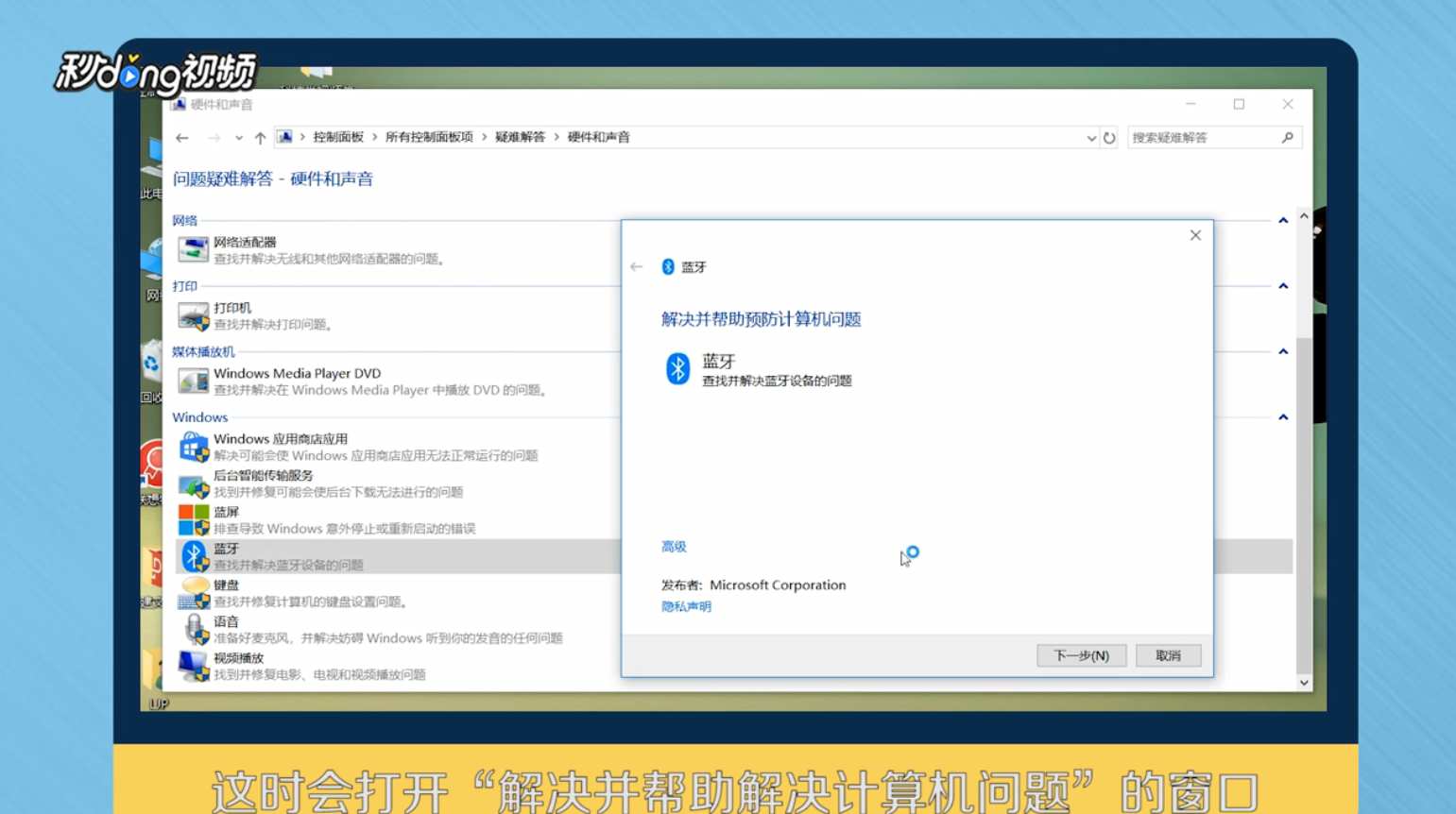Win10蓝牙鼠标能配对识别但无法使用怎么办
1、在Windows10系统桌面,依次点击“开始”,“Windows系统”“控制面板”菜单项。
2、在打开的控制面板窗口中,点击右上角的“查看方式”下拉菜单。
3、然后在弹出的菜单中选择“大图标”菜单项,这时,会打开所有控制面板项窗口,点击窗口中的“疑难解答”图标。
4、在打开疑难解答设置页面中,点击“硬件和声音”图标。
5、在打开的新窗口中,点击“蓝牙”一项的快捷链接,这时会打开“解决并帮助预防计算机问题”的窗口。
6、点击“下一步”按钮,Windows10系统会自动扫描并检测问题,完成后重新启动计算机,就可以正常使用蓝牙鼠标了。
7、总结:1.“控制面板”中点击“疑难解答”图标。2.在“硬件和声音”窗口中找到蓝牙一项。3.打开“解决并帮助预防计算机问题”的窗口。4.Windows10系统会自动扫描并检测问题。
声明:本网站引用、摘录或转载内容仅供网站访问者交流或参考,不代表本站立场,如存在版权或非法内容,请联系站长删除,联系邮箱:site.kefu@qq.com。